温馨提醒
如果文章内容或图片资源失效,请留言反馈,我们会及时处理,谢谢
本文最后更新于2025年5月27日,已超过 180天没有更新
作为一款专为Mac用户设计的多面板文件管理器,QSpace Pro以“高效整合本地与云端文件操作”为核心定位,成为开发者、设计师及多任务处理者的效率利器。相较于系统原生Finder,其差异化优势在于12种可切换的多窗格布局与超过20种云存储协议的深度集成,支持FTP、SFTP、WebDAV、Dropbox、OneDrive等主流服务,并可通过“暂存架”功能实现跨平台文件批量处理。通过自定义工具栏、快捷键与上下文菜单,用户可构建高度个性化的文件管理流程,彻底告别多窗口切换的混乱与拖拽失误的尴尬。
⚠️:如果m4电脑15.4系统激活失败,请使用v4.0.4版本!右侧旧版存档下载
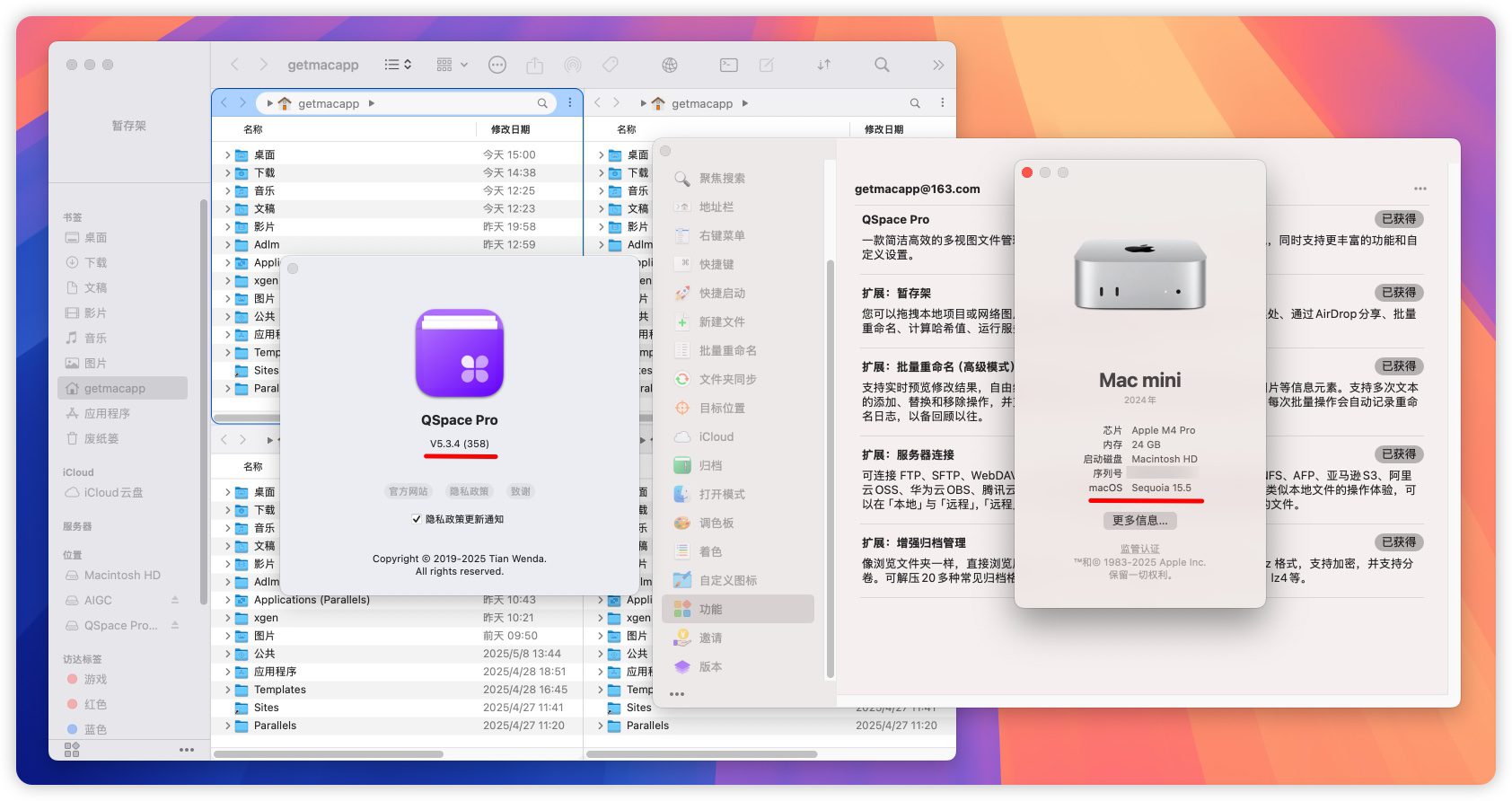
QSpace中文版破解安装教程
准备工作:确保已经打开电脑的任何来源了:教程:https://getmacapp.com/149.html(已自行开启任何来源的不看这个链接)
为了阻止应用程序连接到QSpace的服务器,首先打开终端,分别复制以下代码到终端回车后输入锁屏密码等待运行完成即可(一条一条复制执行)
sudo -- sh -c "echo \ \ >> /etc/hosts";sudo -- sh -c "echo 127.0.0.1 qspace.awehunt.com >> /etc/hosts"
sudo -- sh -c "echo \ \ >> /etc/hosts";sudo -- sh -c "echo 127.0.0.1 awehunt.com >> /etc/hosts"
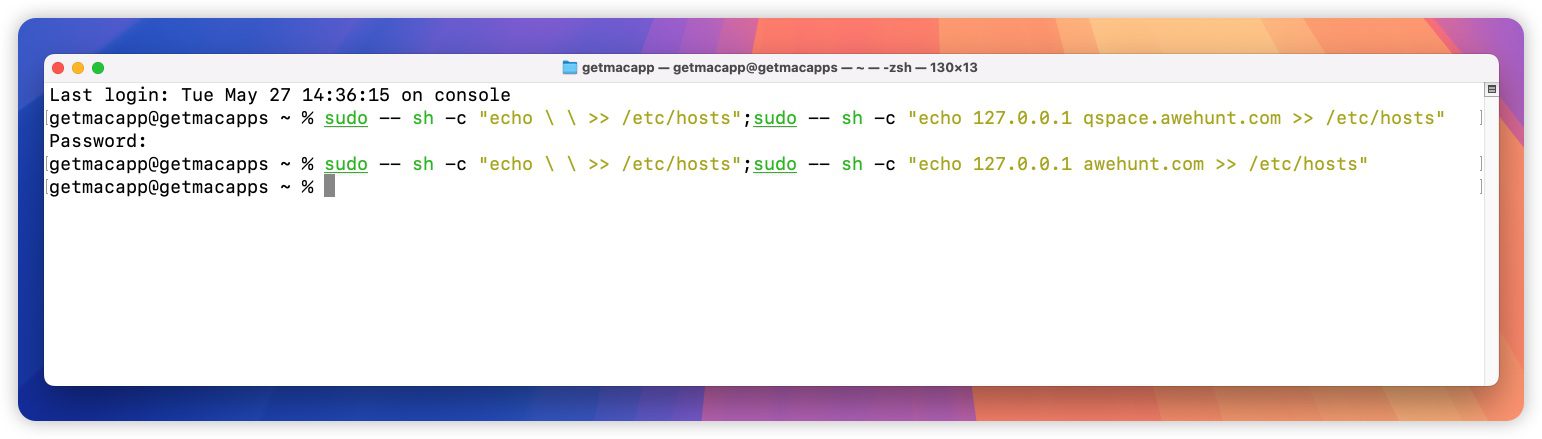
如果弹出试用窗口,或者提示失效,请下载“Radio Silence”防火墙软件,阻挡QSpace Pro联网,再激活一次即可
1.QSpace中文版下载完成后打开,拖动软件到右边的Applications应用程序中进行安装

2.打开软件提示试用,然后关闭应用,程序坞右键推出

3.返回镜像包,双击打开注册机,输入邮箱地址;getmacapp@163.com(你们自行切换自己的邮箱吧,我的邮箱可能被封号了)
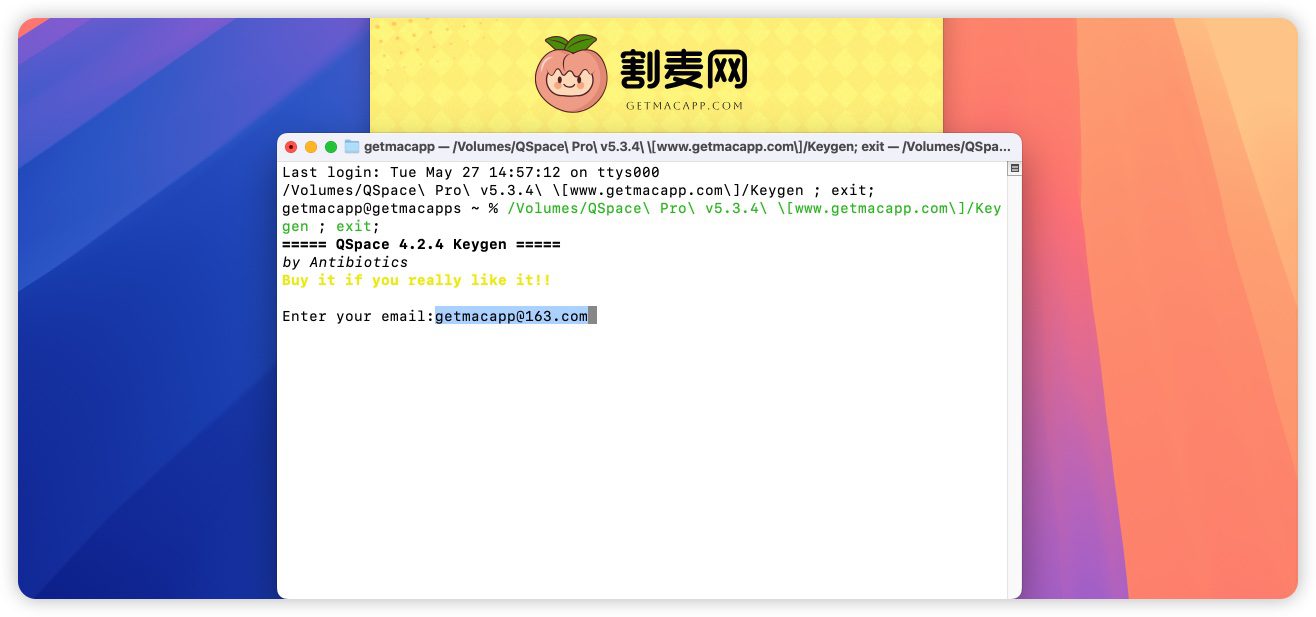
4.回车,提示激活成功!等待进程完成关闭即可

5.重新打开应用就是激活状态,可以正常使用
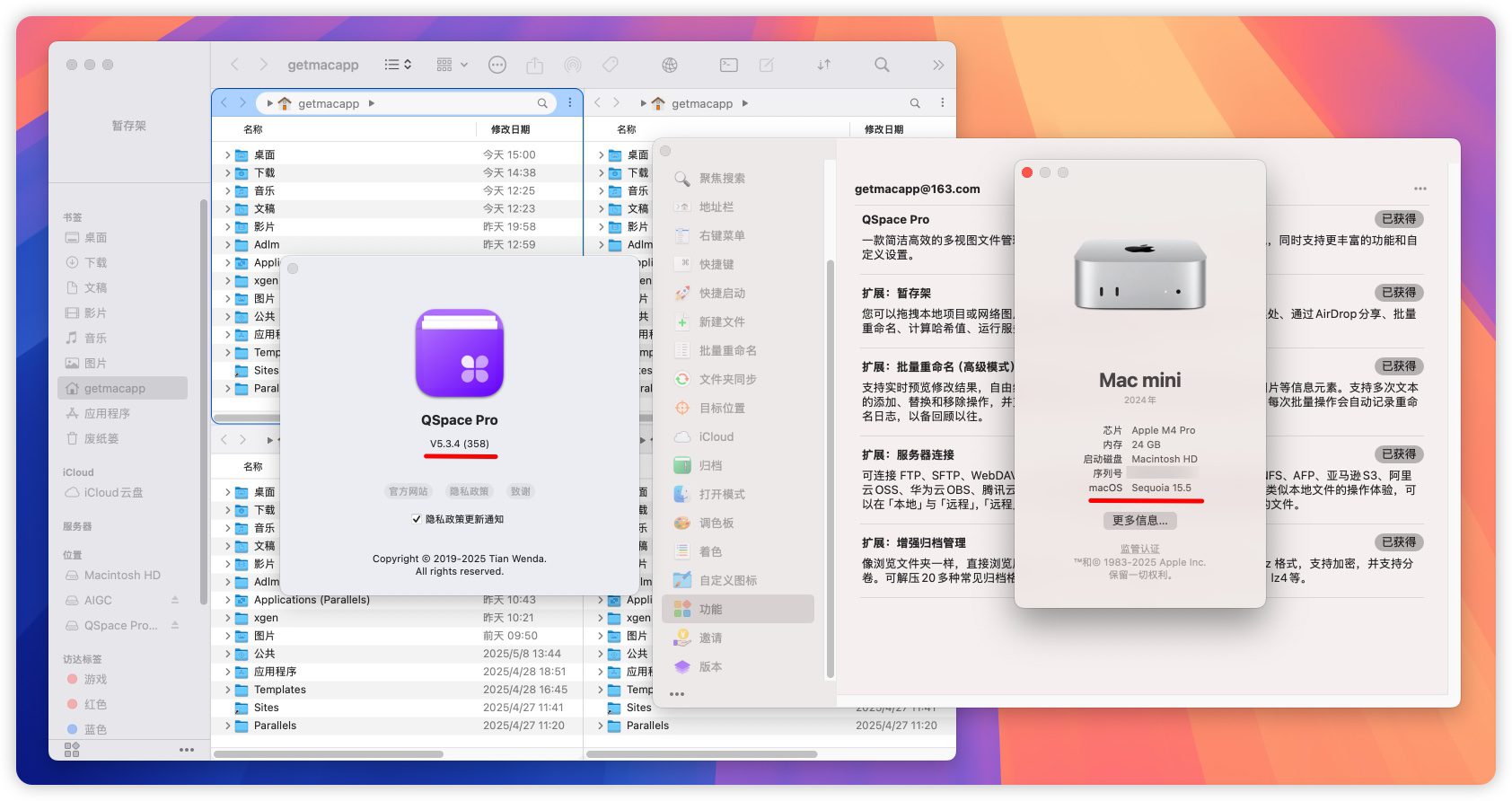
功能特色
-
🌐 多面板工作区与云存储整合
-
12种布局自由切换:支持四宫格、三栏式等布局,适配复杂文件整理需求。
-
云服务无缝操作:直接拖拽本地文件至Dropbox、Amazon S3等云端目录,支持加密传输与权限管理。
-
标签化窗口管理:将多个工作区整合为标签页,一键切换不同项目文件夹。

-
-
🔧 文件管理增强工具
-
智能地址栏:分段式交互设计,支持路径快速跳转、编辑与历史回溯。
-
终端/编辑器直连:一键在Terminal、iTerm或VSCode中打开当前目录,提升开发效率。
-
哈希值计算:支持MD5、SHA256等7种算法,快速校验文件完整性。

-
-
🚀 扩展功能
-
高级批量重命名:实时预览修改结果,支持正则表达式与预设规则保存,适用于影视素材整理。
-
压缩包直读:像浏览文件夹一样操作ZIP、RAR等20+格式压缩文件,支持分卷加密。
-
暂存架批量处理:拖拽网页图片或本地文件至浮动面板,统一执行复制、重命名或AirDrop分享。

-
-
🎨 深度个性化定制
-
自定义触控栏:将常用操作(如哈希计算、云同步)映射至Touch Bar,减少鼠标依赖。
-
右键菜单编辑:自由调整菜单项显示顺序,添加第三方应用快捷入口。

-
使用场景
-
💻 开发与运维:多窗格对比日志文件,一键同步至S3存储桶,终端直连快速部署。
-
🎬 创意设计:拖拽PSD素材至暂存架,批量添加版本号并压缩加密,分卷上传至Google Drive。
-
📁 个人文件管理:自定义侧边栏书签组,按项目分类文档、照片与下载内容,支持iCloud实时同步。
-
🌍 跨团队协作:通过WebDAV共享企业资源库,权限管控下实现多人协同编辑。

——– 常见问题 ——–
Q: 为什么打开文件夹时会弹出“允许访问”窗口?
A: 由于苹果系统沙盒限制,正常应用在首次访问某个路径时,需要用户手动确认。在 10.15 系统上,用户个人目录下的“下载”、“桌面”、“文稿”文件夹需要单独在系统偏好设置 > 安全性与隐私 > 隐私 > 文件和文件夹,进行手动开启。
Q: 如何从命令行启动 QSpace?
A: 使用 open 命令携带 -a QSpace 参数即可,为了方便输入可为 open -a QSpace 设置别名。例如,alias qs=’open -a QSpace’。当输入 qs 时即代表 open -a QSpace ,其他参数同 open。如果希望每次启动终端别名都有效,把 alias qs=’open -a QSpace’ 追加到 ~/.bash_profile 里即可(如果 ~/.bash_profile 文件不存在,可以新建一个)。





💡 小技巧:在暂存架拖拽文件时,左右晃动鼠标可快速呼出浮动面板,避免频繁切换窗口。
许可协议:《署名-非商业性使用-相同方式共享 4.0 国际 (CC BY-NC-SA 4.0)》

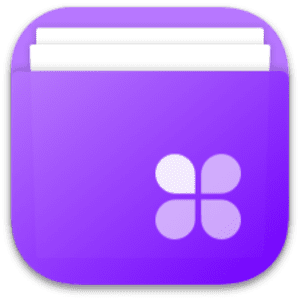





评论(0)